首页 > 电脑教程
技术员示范win10系统定位服务打不开的还原教程
2021-12-01 07:34:57 电脑教程
今天教大家一招关于win10系统定位服务打不开的解决方法,近日一些用户反映win10系统定位服务打不开这样一个现象,当我们遇到win10系统定位服务打不开这种情况该怎么办呢?我们可以 1、按Win+R打开运行,输入services.msc回车打开服务,在服务中找到名为Geolocation Service,双击打开其属性。 2、在属性中将Geolocation Service服务启动类型设置为手动,点击“确定”保存设置。下面跟随小编脚步看看win10系统定位服务打不开详细的解决方法:
1、按Win+R打开运行,输入services.msc回车打开服务,在服务中找到名为Geolocation Service,双击打开其属性。
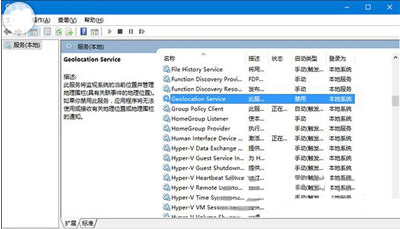
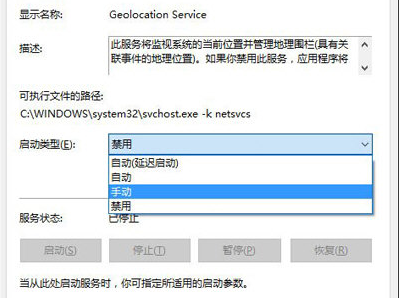
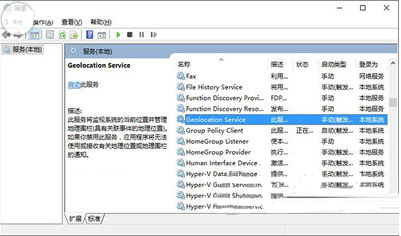
1、按Win+R打开运行,输入services.msc回车打开服务,在服务中找到名为Geolocation Service,双击打开其属性。
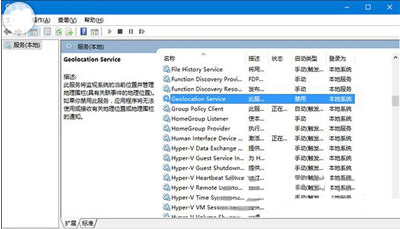
2、在属性中将Geolocation Service服务启动类型设置为手动,点击“确定”保存设置。
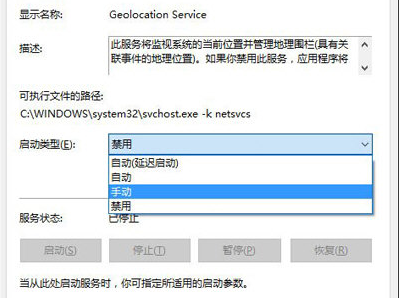
3、回到服务窗口中,选中Geolocation Service服务,点击左侧的“启动”,启动该服务。
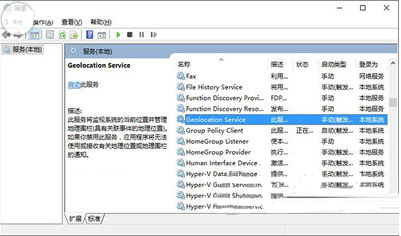
4、在设置——隐私——位置中可以看到定位服务的开启按钮已恢复可用状态,点击将其开启。
看完这篇关于win10系统定位服务打不开的解决方法的教程,有需要的用户们可以采取上面的方法步骤来进行操作吧,欢迎继续关注,后续会有更多精彩!
相关教程推荐
- 2021-11-29 win7网络服务列表在哪,win7如何打开服务列表
- 2021-11-17 win7如何重启网卡,win7网卡服务怎么启动
- 2021-09-16 电脑怎么开蓝牙win7,电脑怎么开蓝牙win7 lenovo
- 2021-11-18 win7怎么升win10,win7怎么升级ie浏览器
- 2021-11-13 win7系统任务管理器,win7系统任务管理器服务暂缺
- 2021-11-10 电脑休眠设置win7,电脑休眠设置win8
- 2021-11-18 win7禁用触摸板,win7禁用触摸板服务
- 2021-11-13 win7系统主题,win7系统主题服务未运行
- 2021-09-02 win7关闭更新,win7关闭更新服务
- 2021-10-05 win7 模拟器,win7模拟器安卓版下载
热门教程